ブログのためのレンタルサーバーで、「ConoHa WINGパック(ベーシックプラン)」を契約しています。

1年前にConoHa WINGパックの契約をするときに、支払うクレジットカードなど、あれこれ設定をしているはずですが、もちろん忘れています。

わたしと同じように
- 自動で更新されるはずだけど、クレジットカード設定していたかな?
- 自動で更新されるはずだけど、心配だから早めに契約更新をしてしまいたい
と心配になる方も多いと思います。
ConoHa WINGパックを契約していて
- 初めて契約更新する
- 手動で更新したい
- 自動で更新するように設定されているか確認したい
という方に、ConoHa WINGパックの契約更新の方法
をご紹介します。

Contents
契約更新時期が近づいてくるとメールがGMOから届く

更新は「自動更新」をするかしないかが設定できます。

契約の更新期限の2か月前、45日前
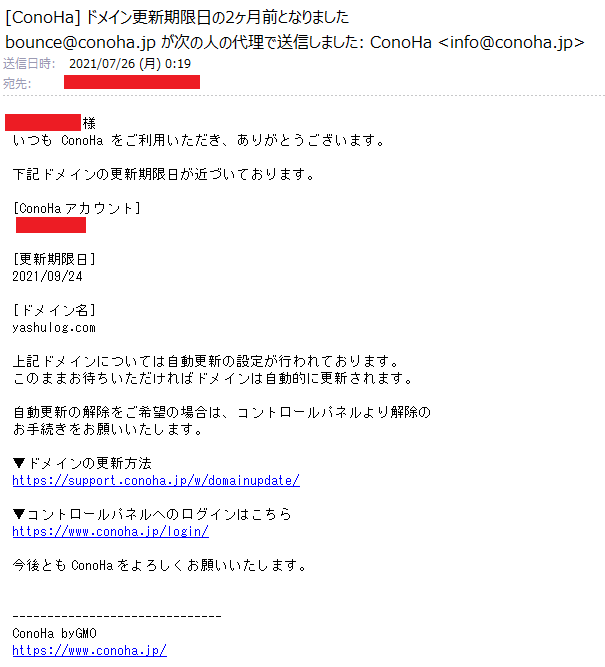
2か月前、45日前に更新期限日が近づいていることを知らせるメールが届きます。
- 更新期限日
- 自動設定になっている
が書いてありました。
自動更新の15日前
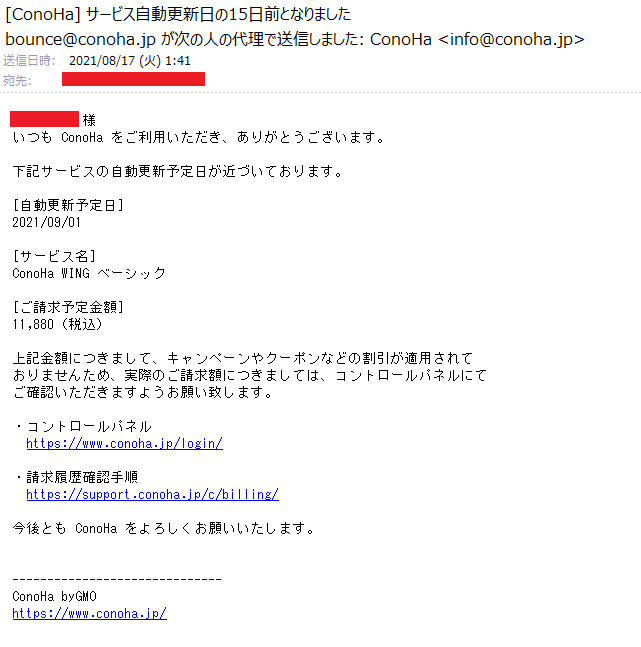
請求金額が書かれたメールが届きます。
「自動更新日」が書かれています。
これまでのメールでは「契約期限日」でした。
- 「自動更新日」と「契約期限日」は違います。
- 自動更新は、契約満了の約「30日前」に前もって自動で更新され決済されます。
今の契約条件の確認方法

ConoHa WINGの管理画面(https://www.conoha.jp/login/?btn_id=header_login、またはGoogleでconohaと入力して検索表示される画面)にログインします。
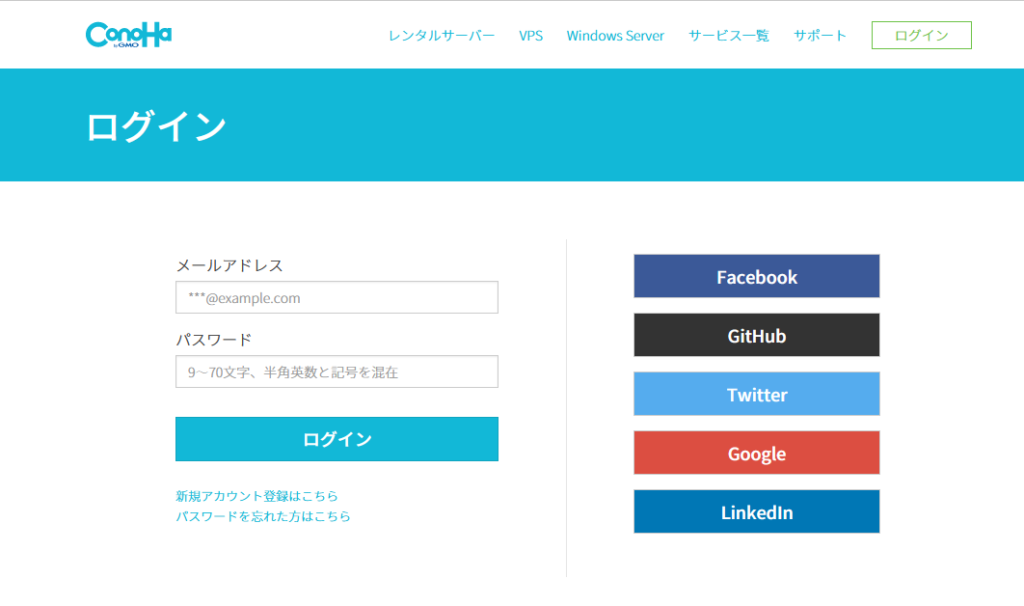
「サーバー管理」 → 「WING」 → 「契約情報」 → 「サーバー情報」で見ることができます。
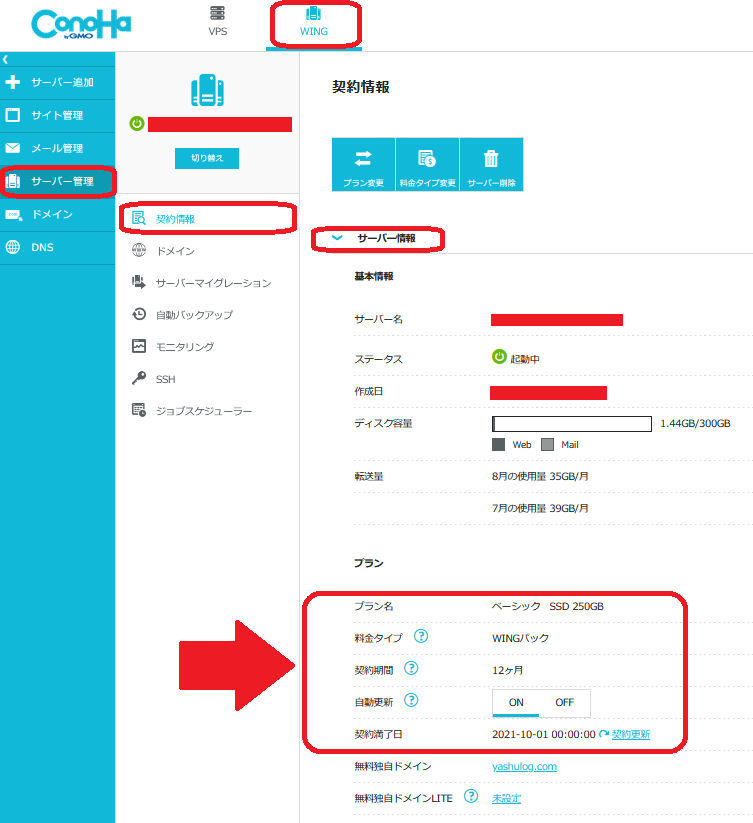
赤の矢印の部分がわたしが契約している条件の情報です。
わたしの場合には、
- 【料金タイプ】 WINGパック
- 【契約期間】 12か月
- 【自動更新】 ON
- 【契約満了日】 2021-10-01 00:00:00
でした。
クレジットカードを設定しているか確認
- クレジットカード支払いを設定していたか
- どのクレジットカードでの支払いにしていたか(決済されるカードを確認したい)
と、契約時にどのクレジットカードで設定していたか不安になります。
また、クレジットカードは解約してしまってないか、クレジットカードの有効期限は大丈夫か、確認しておきましょう。
実際の方法
先ほどと同じConoHaの画面で、右上の自分のメールアドレスをクリックします。
「支払設定」をクリックします。
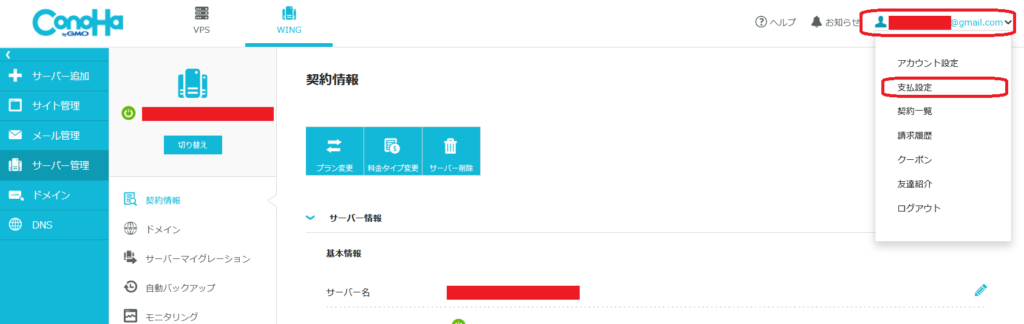
登録しているクレジットカード情報を確認できます。
- この画面でクレジットカードを登録したり、削除したりできます。
- 変更したいときには「+ クレジットカード」をクリックして新しいクレジットカードを登録します。
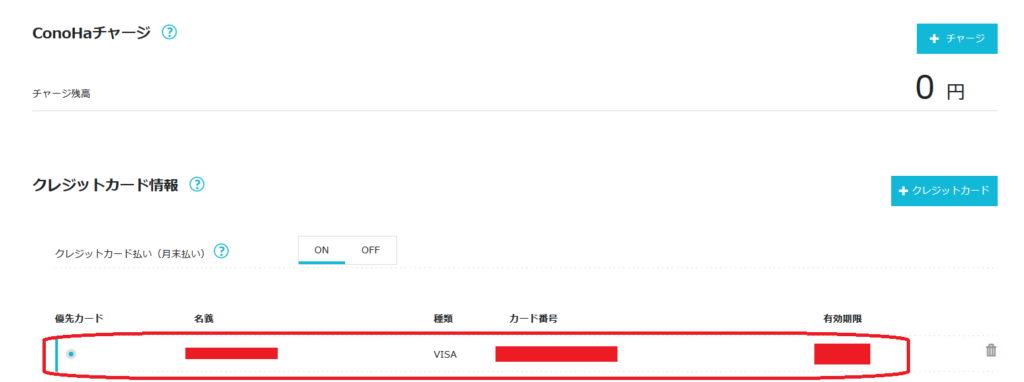
「自動更新」にしていれば自動で更新される
ここまでの情報を確認しておけば大丈夫です。
- 有効なクレジットカードを登録
- サーバー情報ページで、「自動更新」を「ON」に
していれば、自動で更新の手続きがされます。
手動更新する
ここでは本当に更新されるかすこし心配でしたので、「自動更新」を継続しながら、早めに手動で更新してみました。
- 更新を全くの手動にしてしまう方法もあります(サーバー情報ページで「自動更新」を「OFF」にする)。
実際の方法
契約情報を表示します。
ConoHa WINGの管理画面(https://www.conoha.jp/login/?btn_id=header_login、またはGoogleでconohaと入力して検索表示される画面)にログインします。
「サーバー管理」 → 「WING」 → 「契約情報」 → 「サーバー情報」で、
- サーバー情報を表示します。
- 「契約満了日」の右側に日付、更にその右の「契約更新」をクリックします。
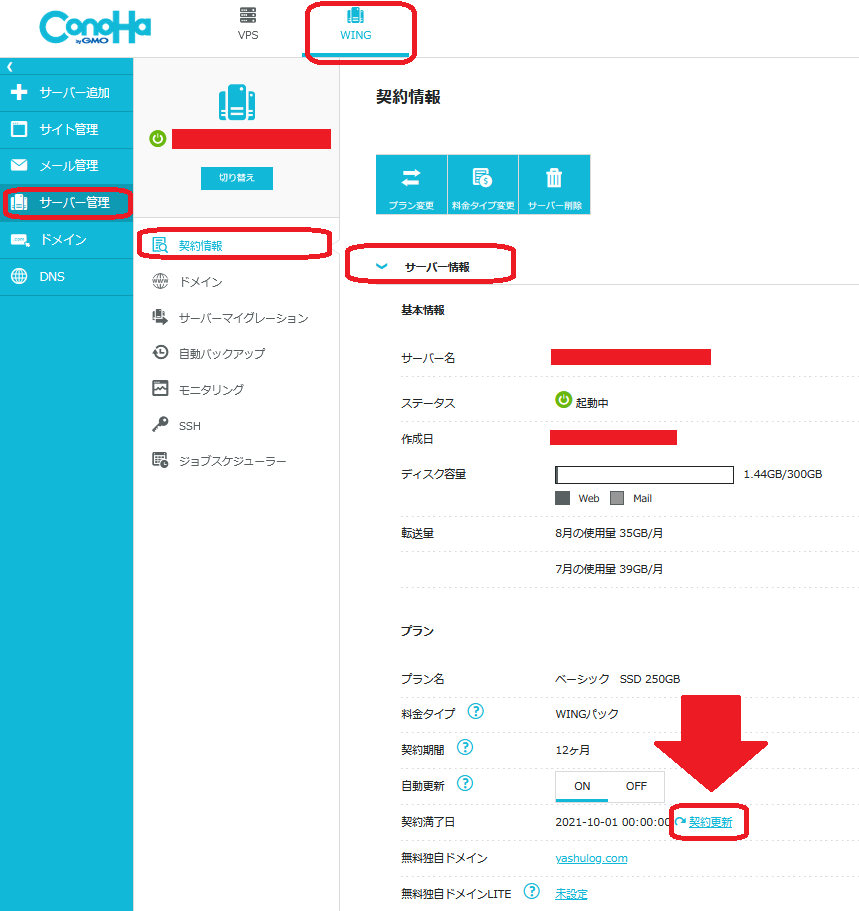
「契約期間を更新しますか?」の画面とともに
- 次回契約期間
- 支払金額
を確認する表示されます。
自動更新にしているけれど、手動で早めに支払いしたいときは「はい」を選択します。
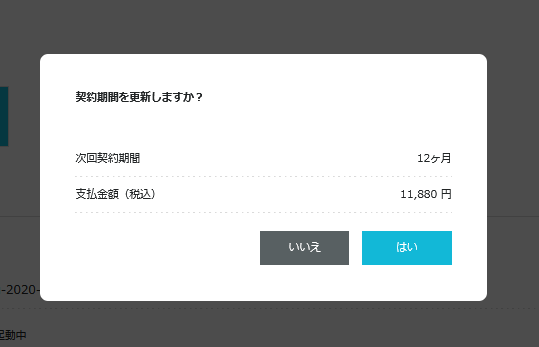
お支払い画面が表示されます。
支払うクレジットカードに間違いがなかったら(期限切れになってなければ)、そして更新したければ、「決済」ボタンをクリックします。
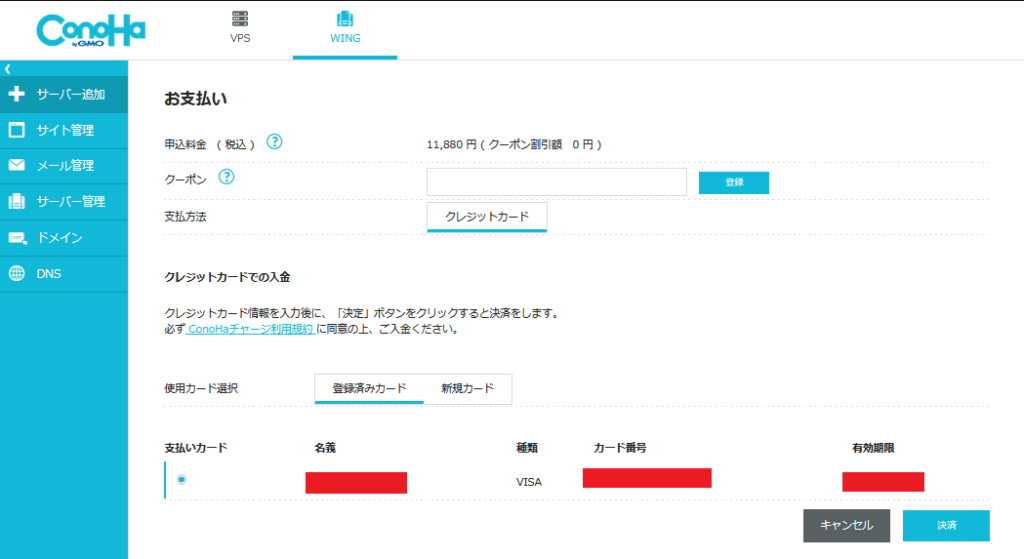
数分後にリロードして画面を確認すると契約満了日が延長されていました。

手動で更新しましたが、基本的な契約は自動更新のままです。
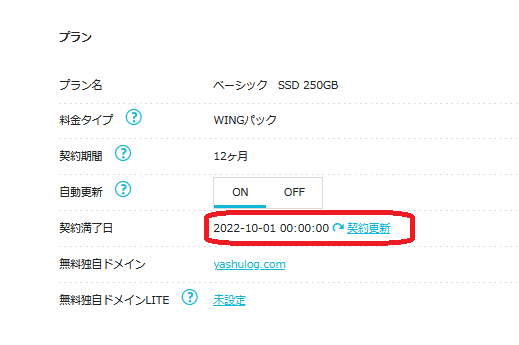
契約満了日が2021年から2022年に延長されました。

ConoHa WINGパックとお得なキャンペーン
ConoHa WINGパックを1年間使った感想
「ConoHa WINGパック」は、ブログ初心者の私でも何も困らず約1年過ごすことができました。
特徴は
- 安いサーバー料金
- 表示スピードが速い
- 簡単設定
- 自動バックアップ機能付き
です。

初心者には十分すぎて、まだまだサーバーの余力が残っています。
ConoHa WINGにはいくつかプランがあります。
- 「WINGパック」「通常」や「ConoHa VPS」など
- 「ベーシック」、「スタンダード」、「プレミアム」、「リザーブド」
最初はどれにしようか迷いますが、
初心者には迷わず、「ConoHa WINGパック」の「ベーシック」一択です。

お得なキャンペーン
例えば5%引きで購入して、契約更新の支払いにあてることができるカードを販売するキャンペーンなどが時々行われます。
カードの有効期間は長いため、普段キャンペーンがあってないか注目してConoHaからのメールを見て購入しておくと、更新の時に安く更新できます。

さいごに
ConoHa WINGパックの初回更新の方法についてご紹介しました。
自動更新でクレジットカードを登録していれば、自動で更新されます。
- また手動で更新することもできます。
- クレジットカードは有効期限をあらかじめ確認しておくのがおすすめです。
1年間使ったConoHa WINGパックの感想は、
- 初心者でも設定が簡単
- 一番安いプラン(ベーシックプラン)で、初心者には十分すぎる性能
です。

この記事がみなさんに少しでもお役に立てるとうれしいです。
-
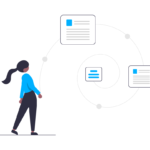
-
【WordPress】「リスクは分散」が基本ブログのバックアップ
続きを見る
-

-
【WordPress】ブログのスパムコメント対策に『reCAPTCHA』
続きを見る
-

-
ブログ開始前と開始4か月後に読み比べした本『ブログ飯』
続きを見る

